Всем доброго времени суток! Наверняка многие из вас пользуются Яндекс Браузером, Оперой или может быть вы приверженец продукции компании Microsoft. и у вас стоит Edge?! О вкусах не спорят, но если вдруг вам нравится браузер Google Chrome, то знайте. Все вышеперечисленные браузеры построены на Chromium (они все «производные» от творения компании Google. )
Именно поэтому пользоваться ими одинаково удобно, странички грузятся очень быстро и отображаются совершенно одинаково. Нам же с вами остается только выбрать себе красивую и «удобную» оболочку (здесь все субъективно) для работы с сетью интернет. Я предпочитаю браузер Opera GX, а вот на телевизоре я использую Google Chrome!
Потому что под ТВ-формат из всех вышеперечисленных есть только он. Вы не находите его в Google Play? Давайте разбираться.
В конце данной статьи уютно расположилась видеоинструкция (для тех, кому лень читать =)
Инструкция максимально подробная, пошаговая, и я думаю, что ни у кого не возникнет никаких проблем или трудностей.
БРАУЗЕРЫ ДЛЯ АНДРОИД ТВ БОКСОВ С ОПТИМИЗАЦИЕЙ ПОД ПУЛЬТ! ОБЗОР И МЕДИАТЕСТ С ВИДЕО
Google Play TV — вот в чем главная загвоздка. Да-да, именно «TV» — отличается он от привычного нам магазина Google Play, что установлен в телефоне или планшете тем, что тут собраны только те программы, у которых имеется нативный режим «ТВ».
Например, Spotify для планшетов, телефонов и телевизоров отличается интерфейсом для каждой отдельно взятой платформы, чтобы пользователю было удобно слушать музыку на маленьком, большом и ооочень большом экране с touch-интерфейсом или пультом от ТВ. Но при всем при этом, Android TV OS, что стоит в вашем телевизоре, без каких-либо проблем запускает игры и приложения из-под обычного Android, что стоит на вашем телефоне (даже процесс установки одинаковый! кэш из игры закидываем в папку Android/Obb/. ). Поэтому все, что вам нужно сделать — это загрузить на ваш телевизор apk-файл (установщик) браузера Google Chrome и установить его в систему.
Это самый просто вариант. Но не лучше ли сделать все по красоте? Чтобы он регулярно обновлялся, у вас всегда стояли последние патчи безопасности, и серфинг в интернете был не только приятным, но и максимально безопасным, как у владельцев смартфонов. Сделаем!
- Качаем программу «APK Pure» (все ссылки на приложения расположены в конце статьи). Делать это необходимо с компьютера, НО! если вдруг производитель вашего ТВ предусмотрел функцию загрузки файлов через браузер, то вы можете исключить участие компьютера в этом процессе* Для этого укажите в качестве адреса данную короткую ссылку: https://clck.ru/M95kq (просто чаще всего они блокируют возможность хранения сторонних файлов в своем хранилище с целью обезопасить пользователя от возможных угроз сети интернет)
Теперь вы сможете устанавливать любые игры и приложения — было бы только желание! Как вам PUBG Mobile на ТВ?
- Далее закачайте файл «Screen Rotation for TV». Что это такое? Это специальная программа, чтобы все было по красоте. Ее цель принудительно запускать приложения в ТВ-формате, даже если они были изначально заточены для работы только на смартфоне. С ее помощью я слушаю Apple Music на своей ТВ-приставке от Xiaomi. Эта утилита запускает программы в «планшетном» режиме, что намного предпочтительнее при работе с большим экраном телевизора. Пригодится вам в дальнейшем, кроме того — «APK Pure» без нее не запустится.
- Зачем нам вообще APK Pure? — поясняю. Эта программа содержит в себе все приложения, которые когда-либо размещались в Google Play (то-есть, если в GP что-то удалили, то в «APK Pure» эта игра или программа по-прежнему будут доступны для загрузки / ЭТО НЕЗАВИСИМЫЙ МАГАЗИН). И в отличие от Google Play и его TV версии — здесь нет никаких разграничений на владельцев смартфонов, планшетов или умных ТВ. Через этот магазин вы сможете качать совершенно любые программы для своего ТВ, даже если они не прошли сертификации специалистов Google (а она заключается в том, чтобы был переработан интерфейс и включена обязательная поддержка работы с пульта телевизора). Google Chrome как браузер не приспособлен для работы с пультом от ТВ, но зато этот интернет-проводник прекрасно себя чувствует на умном телевизоре — просто надо будет подключить к нему беспроводную мышку, — и вот ваш полноценный Google Chrome. Такой же быстрый, простой и понятный всем и каждому.
В Screen Rotation выберите режим работы «forceland» — все приложения будут запускать принудительно в горизонтальном режиме ориентации (планшетный режим).
- Переносим следующие файлы на флешку: Screen.Rotation.Android.TV-7.9.apk и APKPure_vX.XX.XX_apkpure.com.apk Чтобы было как можно меньше проблем при подключении к ТВ, заранее отформатируйте свой носитель в файловую систему FAT32. Подключаем флешку к телевизору.
- На телевизоре зайдите в Google Play TV и в поиске вбейте следующее: «AnExplorer File Manager» — это проводник, который поможет нам просмотреть содержимое флешки. Запускаем его (он сертифицирован для работы с пульта и на ТВ) и ищем слева пункт меню, где будет отображаться наша флешка. Проходим на нее и поочередно устанавливаем программы:
Обычно на телевизорах устанавливают по одному USB-порту (на задней панели, где размещаются цифровые, и аналоговый входы), иногда их может быть два: для подключения флешки и жесткого диска. Никакой разницы в какой разъем USB вставлять флешку нет.
- Screen.Rotation.Android.TV-7.9.apk
- и следом за ней APKPure_vX.XX.XX_apkpure.com.apk (именно так и никак иначе)
- далее запускаем программу Sreen Rotation (она уже будет находиться в разделе «Установленные программы»), в настройках выбираем «автоматический запуск при старте системы» — это одна из самых полезных программ для владельцев ТВ, ресурсов почти никаких не отъедает, но зато с запуском любых приложений у вас больше никогда не будет никаких проблем
AnExplorer File Manager представляет собой очень комфортный файловый менеджер, в котором разберется даже ребенок! Если вдруг ваша флешка не отображается в списке доступных носителей, убедитесь, что она отформатирована в FAT32.
- Запускаем «APK Pure» (теперь он будет развернут на весь экран и подумает, что вы его запустили на каком-нибудь планшете) и в поиске ищем Google Chrome . Качаем, по завершении процесса «APK Pure» предложит тут же его установить. Соглашаемся. Еще каких-то пару секунд, и вот он, заветный браузер Chrome! В будущем APK Pure будет следить за программой, и если вдруг выйдет новая версия, то он обязательно напомнит вам об обновлении, но в отличии от ТВ версии Google Play — здесь подобные сообщения можно отключить и пользоваться устаревшими версиями приложений столько, сколько вам захочется)
Спасибо, что дочитали материал статьи до конца. Если у вас возникли какие-либо вопросы или нужна помощь — смело задавайте их в комментариях под этой статьей. Еще раз большое спасибо за уделенное время. Всем добра!
Ссылки на чудо (официальный сайт магзина APK Pure и наш телеграмм чат):
APK Pure (магазин приложений, где можно загрузить Google Chrome и не только) — кликни меня! я ссылка
Screen Rotation for TV (программа, которая поможет запускать любые приложения на вашем телевизоре) — тыкай в меня, я ссылка!
Источник: dzen.ru
Как воспроизвести видео с YouTube на моем проекторе

Есть несколько способов использовать видео YouTube. Вы можете использовать их в презентации, чтобы показать что-то своим друзьям или узнать о чем-то. Есть несколько способов воспроизвести их, но для того, чтобы сделать это с помощью проектора, требуется несколько вещей. Т.К. Коулман, компьютерный энтузиаст и веб-дизайнер из Миннеаполиса, делится некоторыми своими стратегиями.
Понять YouTube
Для начала вы должны понять YouTube, чтобы действительно понять, о чем он и как использовать видео YouTube. Это хостинг, где люди могут размещать свои собственные видео и где пользователи могут смотреть их бесплатно. Таким образом, пока видео все еще размещено на YouTube, вы можете использовать Интернет для доступа к нему. Это не сайт для загрузки и не место для покупки видео. Коулман говорит, что это важно понимать, чтобы знать, как работает сайт.
Воспроизведение с сайта
Чтобы воспроизвести видео с YouTube на вашем проекторе, вам сначала необходимо подключить проектор к вашему компьютеру. Убедитесь, что это проектор, совместимый с компьютером; коробка или инструкции должны сказать вам об этом. Вам понадобится визуальный кабель и аудиокабель, хотя некоторые AV-кабели выполняют ту же функцию.
Кабель должен подключаться к задней части компьютера и к передней или задней панели проектора. Если вы не знаете, какой кабель выбрать, прочтите руководство по эксплуатации проектора. Затем сфокусируйте проектор на экране на стене или на куске белой стены. Включите проектор, чтобы убедиться, что свет от проектора фокусируется на экране.
Отрегулируйте расположение так, чтобы свет проецировался на экран или участок стены, на котором вы хотите воспроизвести видео YouTube. Включите компьютер, и вы должны увидеть свой рабочий стол или все, что отображается на экране компьютера, на экране проектора. Чтобы использовать YouTube для воспроизведения видео, у вас должно быть подключение к Интернету. Это потому, что вам нужно воспроизводить видео с веб-страницы.
Откройте окно браузера, например Mozilla Firefox или Internet Explorer. Зайдите на сайт YouTube и найдите видео, которое хотите воспроизвести. Нажмите «играть». Пока проектор правильно подключен к компьютеру, все, что вы видите на компьютере, также будет проецироваться на экран на стене.
Вы можете импортировать видео на свой Facebook или на свой личный сайт, вам просто нужно разместить ссылку в коде своего сайта или использовать функцию «добавить ссылку» в Facebook. Пока вы можете просматривать ссылку или видео, вы можете воспроизводить их. Вы также можете сделать это прямо с YouTube, набрав название сайта в адресной строке, а затем нажав кнопку воспроизведения.
Однако вы должны быть абсолютно онлайн, чтобы иметь возможность выполнять любой из этих процессов. Вы не можете сохранить видео YouTube на жесткий диск, компакт-диск или где-либо еще. Его нужно воспроизводить прямо с сайта YouTube.
Найдите это в другом месте
Если вы хотите сохранить видео YouTube, чтобы воспроизводить его, когда вы не в сети, единственный вариант, который у вас есть, — это найти видео на другом сайте и попытаться загрузить его. Некоторые частные сайты, сайты компаний и другие сайты видеохостинга предложат вам возможность загрузки видео. Найдите его и посмотрите, сможете ли вы увидеть его где-нибудь еще. Если вы найдете его, щелкните правой кнопкой мыши и посмотрите, доступна ли опция «скачать». Если вы загрузите видео на свой компьютер, вы можете воспроизвести его на проекторе, не выходя в Интернет.
Источник: ru1.whitneyschev.com
Какой браузер для Андроид ТВ лучше
Платформа Android TV не только отличная операционка для просмотра фильмов, но еще и для интернет-серфинга. Задумайтесь: достаточно подключить к телевизору колонки, мышь и клавиатуру, после чего можно использовать его как настоящий компьютер! Тем не менее, одной из главных функций ПК является интернет-серфинг, но браузер для Android TV все равно приходится скачивать отдельно.
Может показаться, что можно обойтись обычным Google Chrome, заодно синхронизировав все свои закладки и пароли, но он работает не так идеально как на смартфоне или планшете. Давайте проверим, какой браузер выбрать для Android TV. Здесь есть над чем подумать.
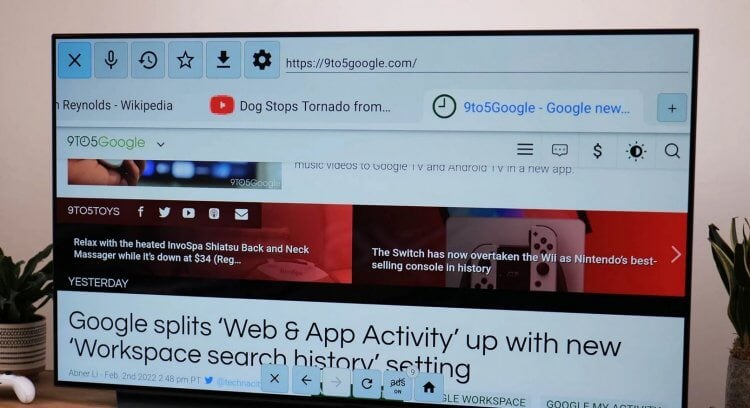
Разбираемся, какой браузер для телевизора лучше
Обратите внимание, что не все приложения есть в Google Play на Андроид ТВ. Я оставлю ссылки на приложения из сторонних ресурсов, но вы можете скачать их самостоятельно, если не доверяете источнику!
Гугл Хром для Андроид ТВ
Интересно, что Google Chrome не предустановлен на Android TV, хотя разработчиком является одна и та же компания. По непонятным причинам браузер не адаптирован для работы на телевизоре, а еще его нет в магазине приложений для Android TV, но вы можете скачать APK-файл и установить его с помощью нашей инструкции.
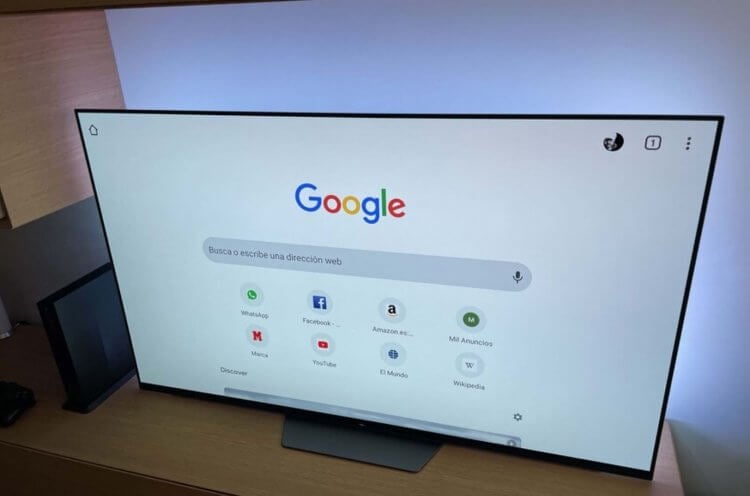
Хром на телевизоре смотрится как родное приложение, но пользоваться им не так удобно
В целом, браузер работает неплохо, но нужно быть готовым к тому, что некоторые пульты он не поддерживает — придется воспользоваться мышкой. Все функции Гугл Хрома со смартфона доступны и на телевизоре, но имейте в виду, что работает он не так быстро. Если телефон разрядился, а ноутбук лежит где-то далеко, то Гугл Хром на телевизоре вполне подойдет для проверки почты или новостей, но не более того. Есть варианты и получше.
Firefox для Андроид ТВ
Браузер Mozilla не имеет версии для Андроид ТВ, но его все равно можно смело скачивать на телевизор. Конечно же, приложения нет в Google Play, но уже из-за определенных требований Гугл в отношении приложений для Android TV. Главная фишка — это поддержка расширений: многие из них работают безо всяких проблем.
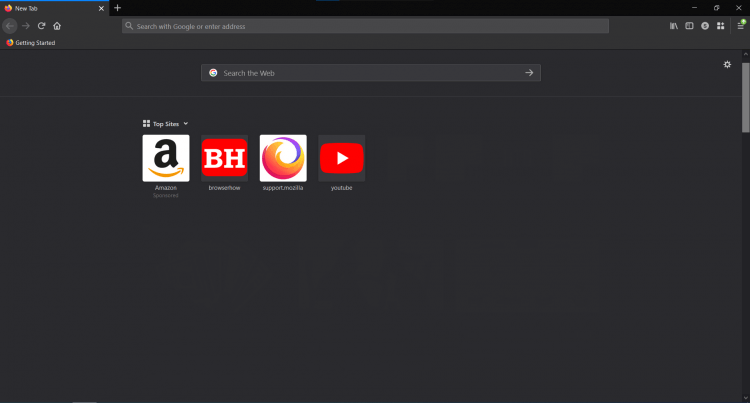
Firefox на телевизоре работает очень шустро и поддерживает расширения
Лично я еще заметил, что веб-версия YouTube в браузере работает плавнее и быстрее, чем в отдельном приложении, но делать это немного сложнее из-за особенностей управления пультом. Вкладки открываются быстро, подвисаний при сворачивании нет, но по интерфейсу заметно, что Firefox хорошо работает на Андроид ТВ.
Хороший браузер для Андроид ТВ
Может показаться, что для Андроид ТВ попросту нет нормальных браузеров, но это не так: на форумах советуют попробовать Puffin TV. Скачал и не пожалел: да, он выглядит немного старомодно и не похож на другие браузеры, но при этом работает очень быстро и легко. Если Chrome сворачивается и открывается заново достаточно тяжело, то Puffin TV делает это с легкостью.
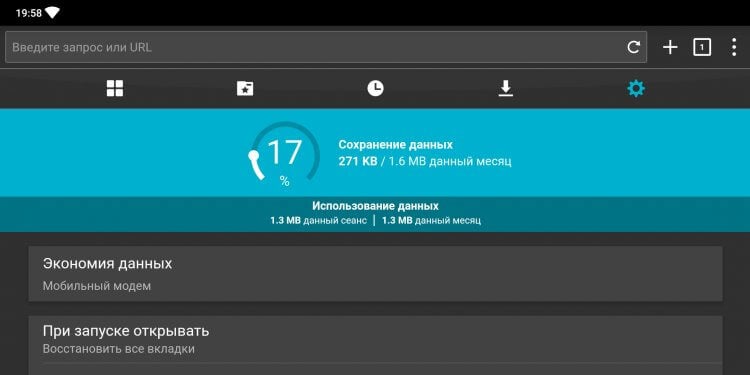
Паффин оптимизирован для телевизора, поэтому работает очень быстро и без ошибок
Одно из преимуществ — он оптимизирован специально под Андроид ТВ, поэтому работает с любым пультом. Без проблем воспроизводит музыку и видео за счет облачного рендеринга, позволяет переносить закладки на телевизор с помощью QR-кода, а также отображает веб-страницы, сохраняя форматирование. Удобно, что он есть в Google Play на телевизоре — скачать можно всегда!
Браузер TV Bro
TV Bro — это еще один браузер для Android TV от российских разработчиков, но со встроенным голосовым помощником и полностью русифицированный. Внутри есть различные разделы и свой менеджер загрузок, но с небольшим количеством рекламы. Если не обращать внимания на нее, то TV Bro можно считать одним из лучших браузеров для телевизора на Андроиде!
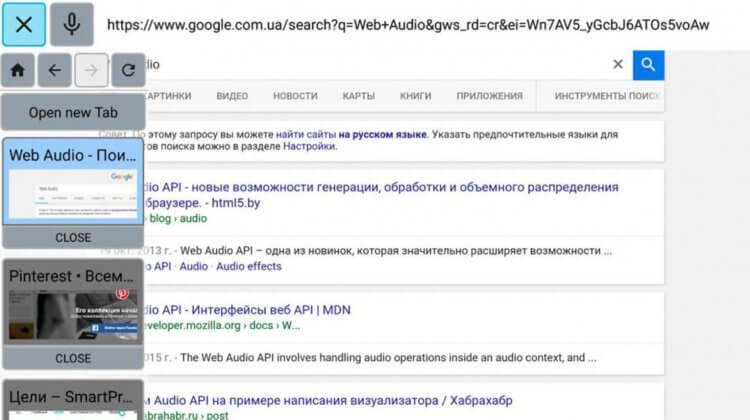
Интерфейс TV Bro может показаться старым, но так браузером проще пользоваться
Плавность интерфейса, простота использования, поддержка пультов — думаю, он без проблем будет работать даже на недорогих моделях. Среди прочего есть поддержка HTML5, настраиваемые закладки и простенький интерфейс.
Безопасный браузер для Андроид ТВ
Не так давно узнал о том, что умные телевизоры опасны для пользователей — они тоже собирают о нас информацию! Если хотите обезопасить себя от него, то используйте DuckDuckGo: так вы скроете свою активность в Интернете. В нем нет ничего сверхъестественного помимо функций конфиденциальности, так что работать он должен быстро на любых телевизорах.
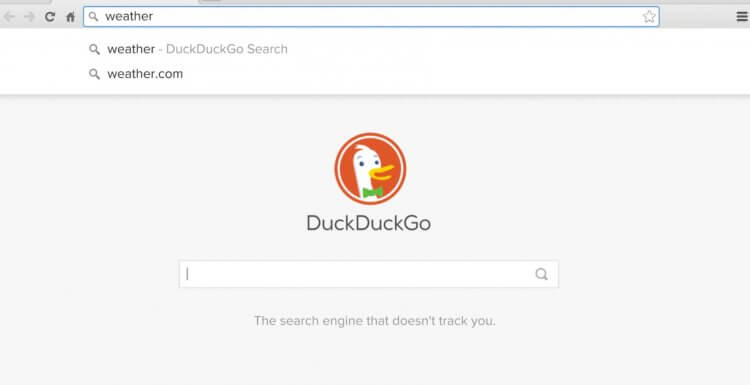
DuckDuckGo редко устанавливают на телевизоры, но ради интереса можно попробовать!
В правом верхнем углу есть кнопка очистки истории, которую можно не нажимать, включив автоочистку при выходе из приложения или определенное время. Без проблем работает с пультом, не подвисает, быстро открывается и закрывается — просматривать страницы в нем явно удобнее и безопаснее, чем в других непонятных альтернативах из Google Play.

Теги
- Android TV
- Операционная система Android
- Приложения для Андроид
Наши соцсети
Новости, статьи и анонсы публикаций
Свободное общение и обсуждение материалов
Лонгриды для вас

Про нейросети в 2023 году не слышал только человек, который находится в полном информационном вакууме. Складывается ощущение, что все крупные компании выпустили как минимум по одной собственной нейросети, чтобы не отставать от конкурентов. Кто-то, как Microsoft, интегрировал ChatGPT в свои сервисы и приложения. А вот Яндекс и Сбер создали нейросети, которые умеют рисовать по словам. Вам достаточно просто ввести запрос и дождаться результата.

Как обычно, статью про игры для Андроид можно начать со слов, что их очень много, но… В данном случае к «но» относится то, что среди них не там много того, во что можно играть, находясь в поезде, самолете и или просто на первом этаже старого здания, ожидая своей очереди в МФЦ. Все это – места, где нет нормального доступа к сети и многие игры или просто не запускаются или теряют свой первоначальный смысл. Чтобы избежать этой проблемы, предлагаю вашему внимаю список игра, которым не нужно сетевой подключение, чтобы реализовать все, что в них заложено. И да, по-прежнему, все их можно скачать в Google Play.

Среди наших читателей наверняка есть растениеводы, флористы, да и просто люди, которые любят познавать мир вокруг себя. В этом деле отличным напарником может стать самый обычный смартфон. Ведь на любом мобильном устройстве при помощи специальных приложений у вас получится определить растение по фото, попутно узнав о нем много интересного. Рассказываем, какие программы на Android для этого нужно скачать.
Источник: androidinsider.ru